Apple은 iOS 18 업데이트에는 홈 화면의 아이콘 모양을 변경하는 기능과 같은 새로운 사용자 지정 도구도 포함되어 있습니다.
iOS 18에서 아이콘 모양을 조정하는 방법에는 두 가지가 있습니다. 먼저 아이콘을 활성화하여 하루 중 시간에 따라 모양을 자동으로 조정할 수 있습니다. 또한 스타일이나 분위기에 맞게 아이콘에 다채로운 색조를 추가할 수 있습니다.
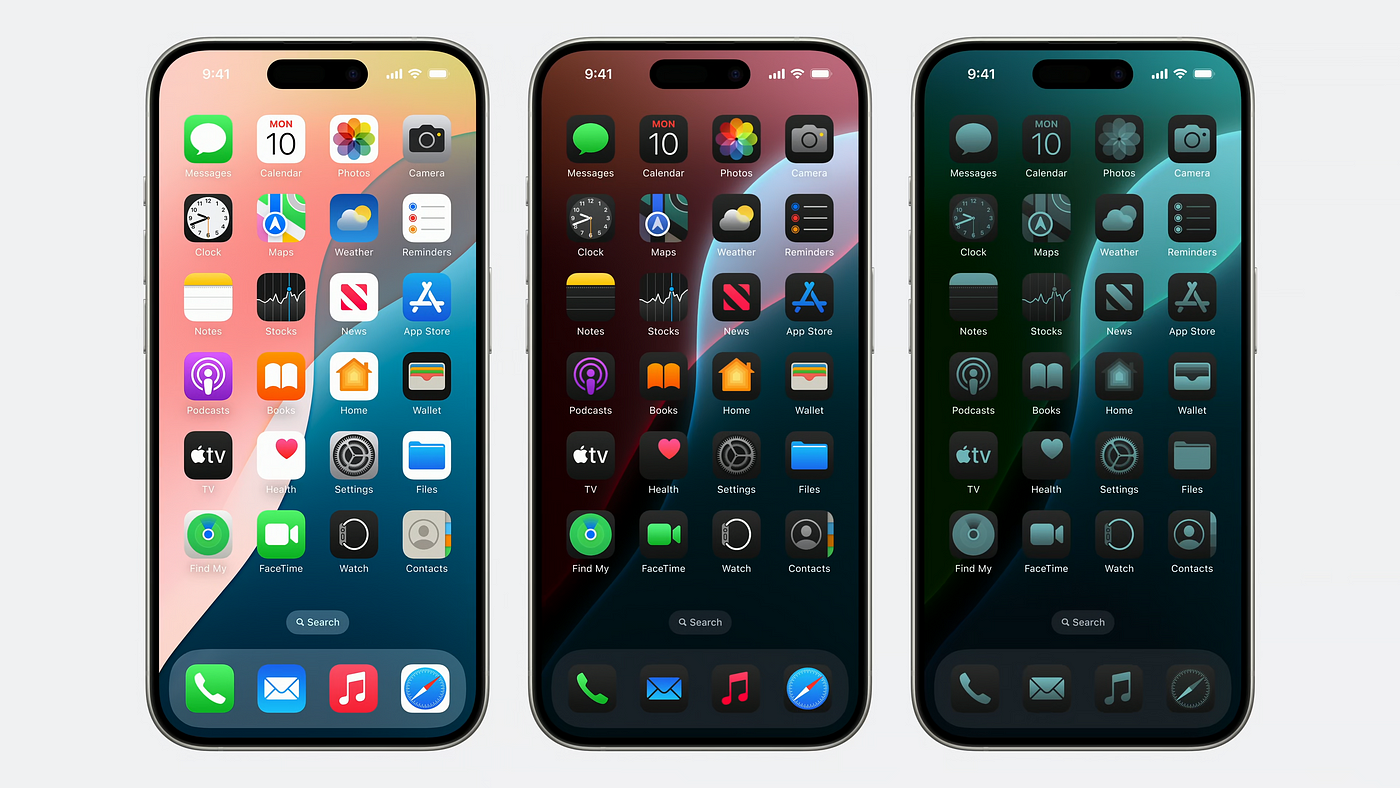
1 단계 : iOS 18에서 편집 모드로 들어가려면 아이콘이 흔들리기 시작할 때까지 iPhone 홈 화면의 빈 공간을 길게 누릅니다.
2 단계 : 그런 다음 왼쪽 상단 모서리에서 편집 아이콘을 선택합니다.
3 단계 : [편집] 메뉴에서 [사용자 지정]을 선택합니다.

4 단계 : 하루 중 시간에 맞게 아이콘의 색상을 조정하려면 자동을 누릅니다.
5 단계 : 아이콘이 항상 어둡게 유지되도록 어둡게를 선택하거나 밝은 색으로 유지되도록 밝게를 선택할 수도 있습니다.

6 단계 : 자동, 다크모드 및 라이트모드 옆에 있는 틴트 처리됨 옵션도 있습니다. 앱 아이콘의 색조 색상을 조정하려면 탭하세요. 슬라이더를 사용하여 특정 색상을 선택하고 다른 슬라이더를 사용하여 색조의 강도를 조정할 수 있습니다.

7 단계 : 스포이드 아이콘을 사용하여 기존 배경의 색상과 일치하도록 iPhone 아이콘의 색상을 조정할 수도 있습니다.

8 단계 : iOS 18에서 iPhone 홈 화면을 사용자화하는 또 다른 방법은 아이콘을 더 크게 만드는 것입니다. 다시 한 번 새 편집 모드로 이동하여 이 작업을 수행할 수 있습니다. 여기에서 "크게"를 토글합니다. 보시다시피 홈 화면의 아이콘이 커지고 그 아래에 있는 단어가 제거됩니다. "작게"를 선택하여 아이콘을 원래 크기로 되돌립니다.

'취미 > Apple' 카테고리의 다른 글
| 아이폰16 액션버튼 기능 및 활용법 (0) | 2024.09.29 |
|---|---|
| 워치OS11 유용한 기능 정리 (0) | 2024.09.27 |
| 아이폰16 카메라 제어버튼 사용방법 (0) | 2024.09.22 |
| iOS18 기능 안내 가이드 (0) | 2024.09.18 |
| iOS18 아이폰 충전제한 옵션 사용하는 방법 (0) | 2024.09.18 |